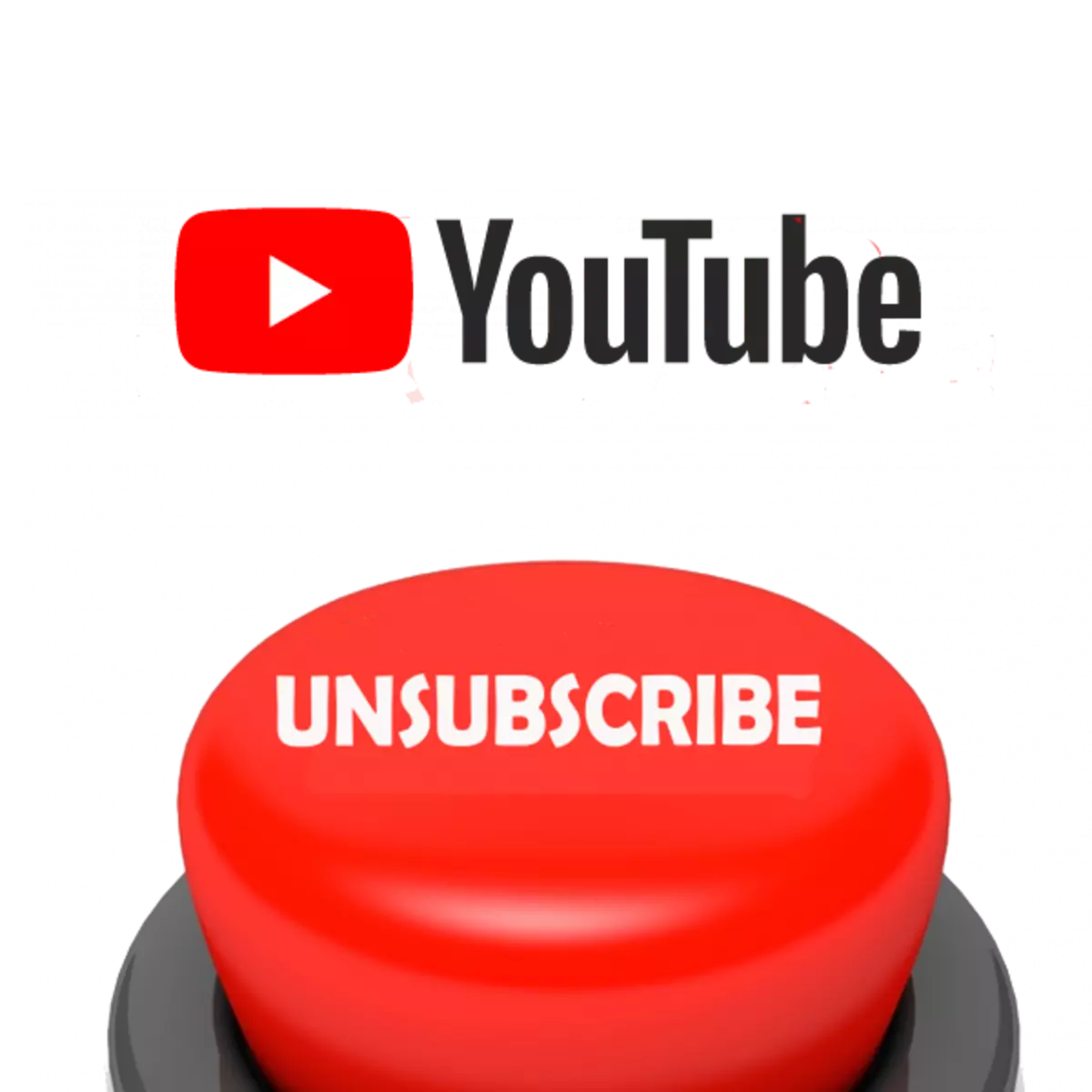
Ak sa konštantné oznámenia z kanála, ktoré sa stali nezaradením, zakazujete s YouTube Video Hosting, potom sa môžete jednoducho odhlásiť, aby ste už nedostali upozornenia o vydaní nových videí. To sa robí veľmi rýchlo s niekoľkými jednoduchými spôsobmi.
Spievajte z kanála do YouTube na počítači
Princíp nehlásou pre všetky metódy je rovnaký, od užívateľa musíte stlačiť iba jediné tlačidlo a potvrdiť svoju akciu, ale tento proces môžete vykonať z rôznych miest. Pozrime sa podrobnejšie.Metóda 1: Prostredníctvom vyhľadávania
Ak sledujete veľké množstvo videí a podpísali na rôznych kanáloch, potom nájdenie potreby pre nešťastie je niekedy ťažké. Preto odporúčame používať vyhľadávanie. Musíte vykonať len niekoľko krokov:
- Kliknite na ľavé tlačidlo myši na vyhľadávacom paneli YouTube, zadajte názov kanálu alebo používateľské meno a stlačte ENTER.
- Prvý v zozname zvyčajne zobrazuje používateľov. Čím viac je osoba, tým vyššia je. Nájdite požadované a kliknite na "Ste podpísaný".
- Zostáva len potvrdiť akciu kliknutím na "odmietnuť prihlásiť sa".
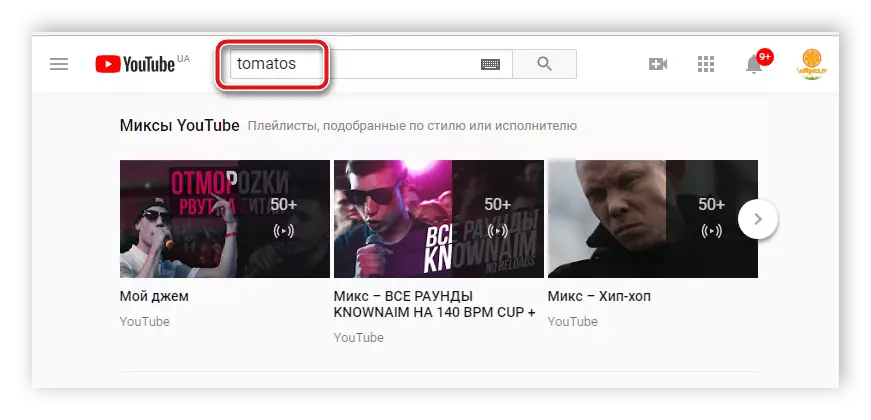
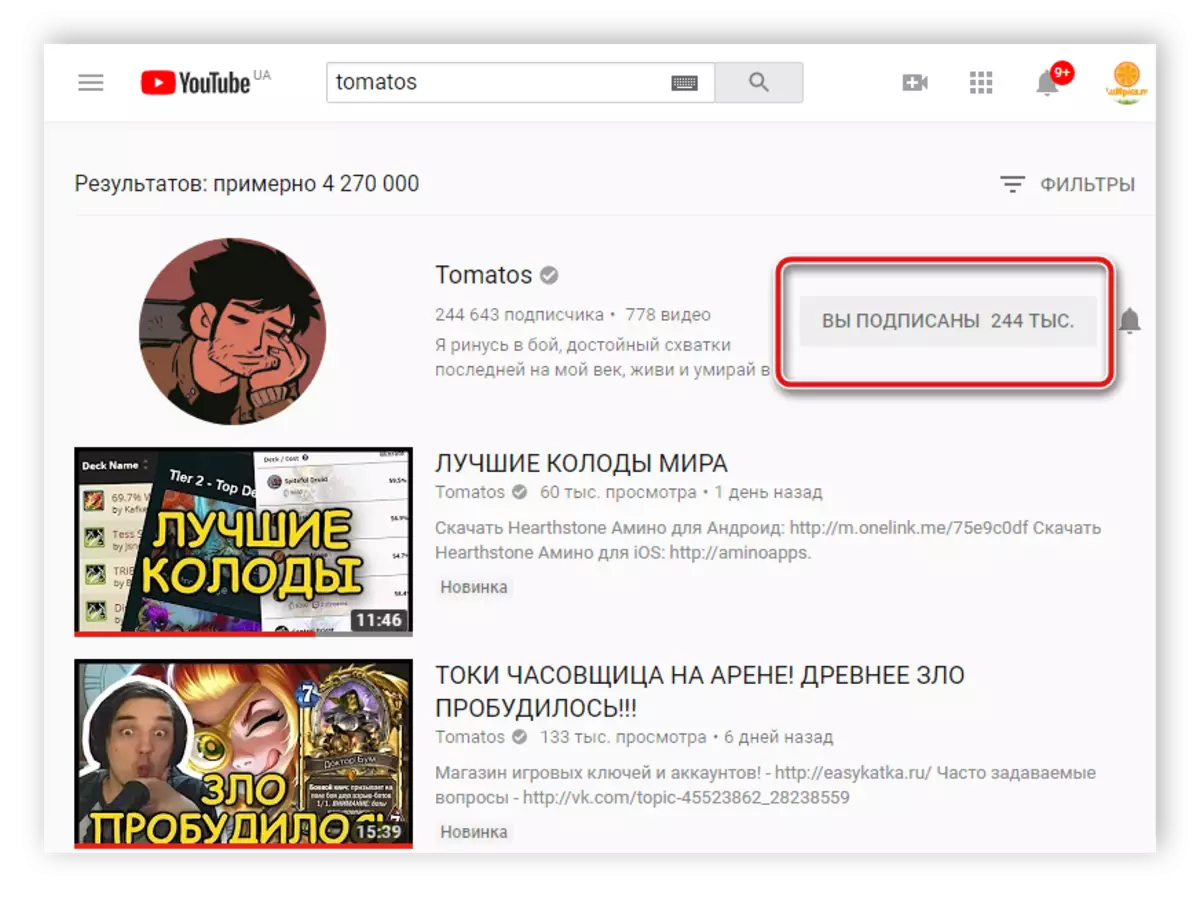
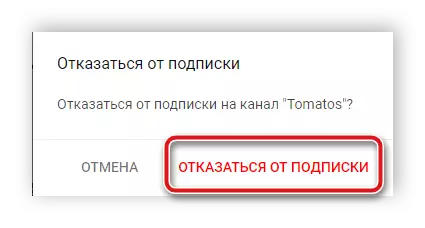
Teraz už nebudete vidieť klipy tohto užívateľa v časti "Predplatné", nebudete dostávať upozornenia v prehliadači a e-mailom na vydaní nového videa.
Metóda 2: Prostredníctvom predplatného
Keď si prezeráte vydané videá v časti "Predplatné", niekedy spadnete na video z týchto používateľov, ktorí sa nevyzerajú a nemajú záujem o vás. V tomto prípade sa môžete okamžite odhlásiť. Musíte vykonať len niekoľko jednoduchých akcií:
- V časti "Predplatné" alebo na hlavnej stránke YouTube, kliknite na prezývku autora pod jeho videom, ak chcete ísť na kanál na kanáli.
- Tu zostáva kliknúť na "Ste podpísaný" a potvrďte požiadavku na displeji.
- Teraz sa môžete vrátiť na časť "Predplatné", viac materiálov od tohto autora, ktoré tam nevidíte.
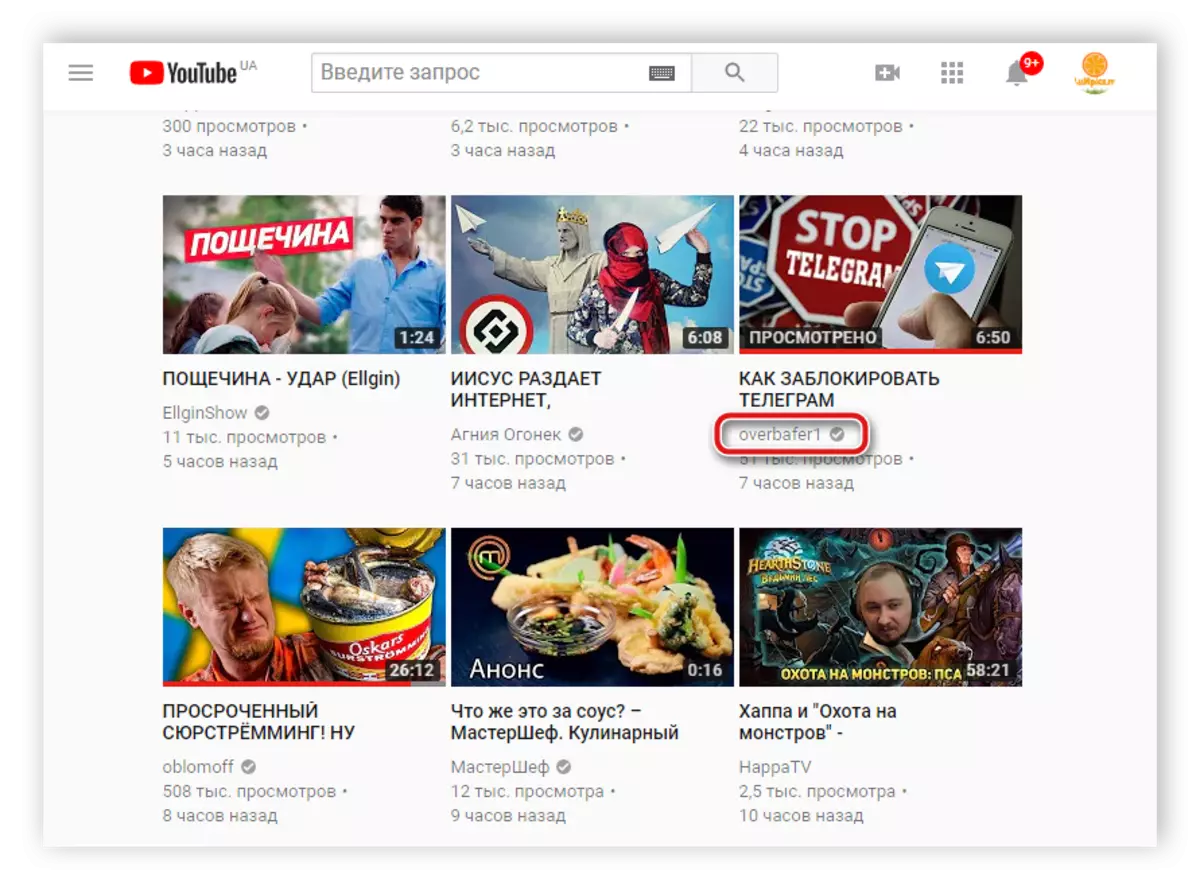
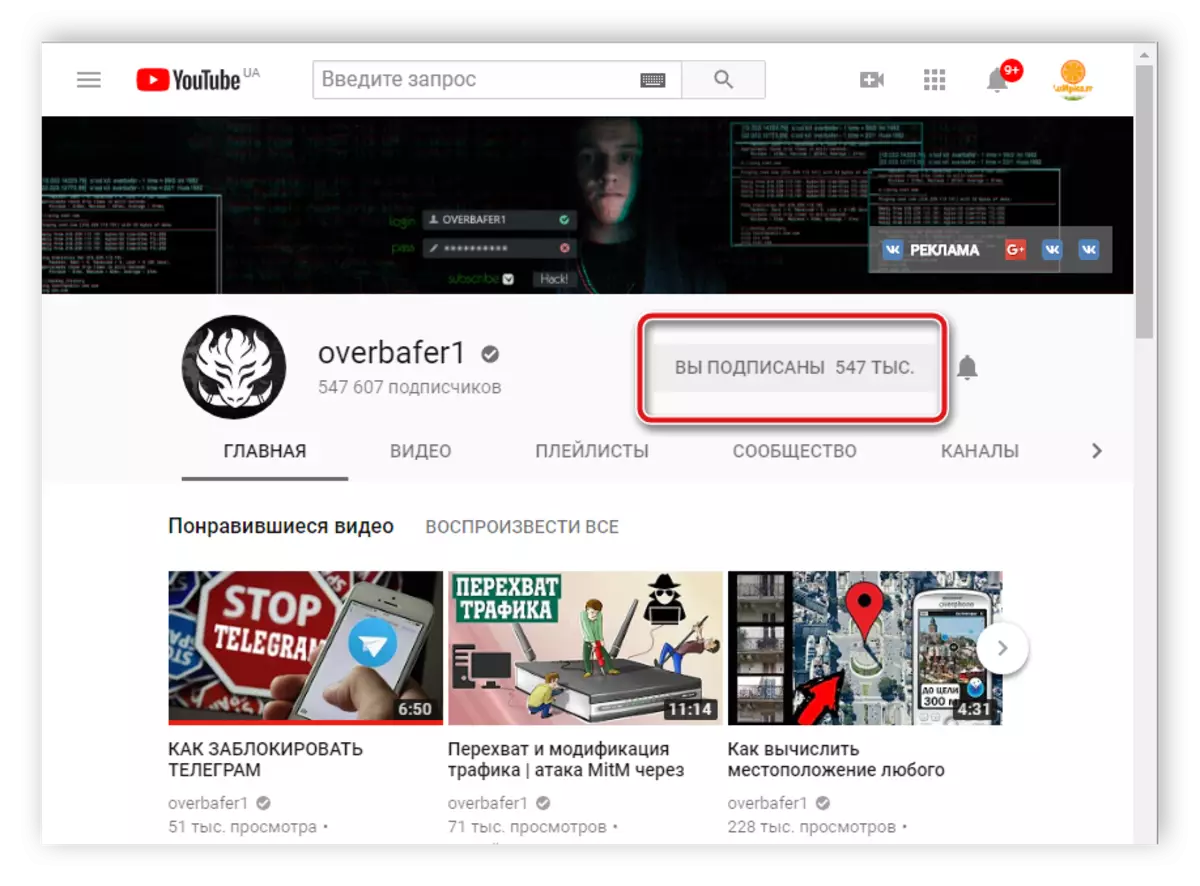
Metóda 3: Pri sledovaní videa
Ak ste videli videá používateľa a chceli ste sa od neho odhlásiť, nemusíte prejsť na stránku alebo nájsť kanál prostredníctvom vyhľadávania. Máte dosť na to, aby ste dostali malé videá a oproti názvu "ste podpísali". Potom, prosím, potvrďte akciu.
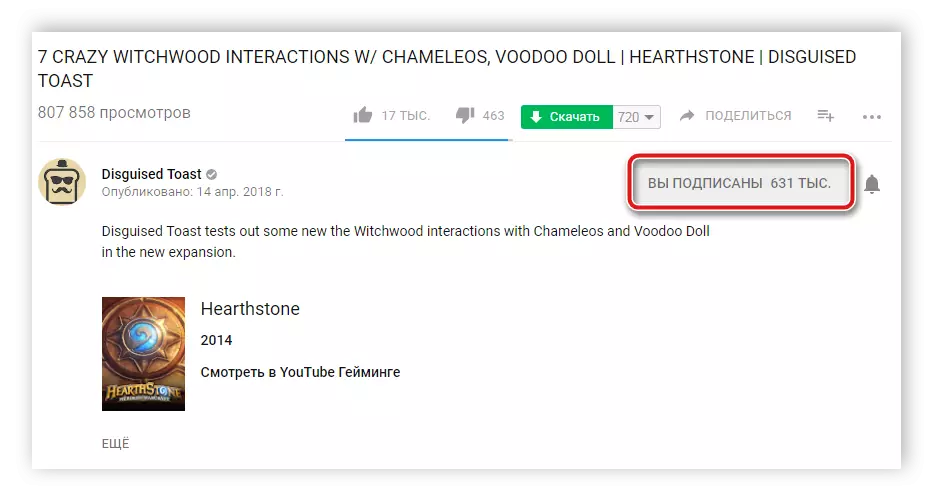
Metóda 4: Veľkosť hmotnosti
Keď máte veľa kanálov, o ktorých sa už nepozeráte, a ich materiály zasahujú len na použitie služby, najjednoduchší spôsob, ako sa odhlásiť z nich súčasne. Nemusíte ísť na každého používateľa, stačí postupovať podľa nasledujúcich pokynov:
- Otvorte YouTube a vedľa loga na príslušnom tlačidle otvoríte kontextové menu.
- Tu choďte dole na sekciu "Predplatné" a kliknite na tento nápis.
- Teraz sa zobrazí celý zoznam kanálov, ktoré ste podpísali. Stlačením tlačidla myši sa môžete odhlásiť od každého z nich bez pohybujú sa o mnoho stránok.
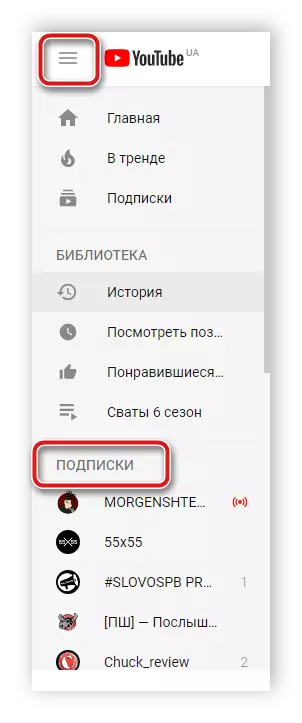

SISTENCE z kanála vo vašej mobilnej aplikácii YouTube
Proces podania v mobilnej verzii YouTube prakticky nemá rozdiely s počítačom, ale rozdiel v rozhraní spôsobuje zložitosť u niektorých používateľov. Poďme sa zaoberať viac o tom, ako sa odhlásiť od užívateľa v YouTube na Android alebo iOS.Metóda 1: Prostredníctvom vyhľadávania
Princíp vyhľadávania videa a používateľov v mobilnej verzii sa nelíši od počítača. Jednoducho zadajte požiadavku na vyhľadávací reťazec a očakávať, že vydáte výsledky. Zvyčajne sú kanály na prvom riadku, a tam sú už video. Takže si môžete rýchlo nájsť potrebný blogger, ak máte veľa predplatného. Nemusíte prejsť na svoj kanál, stačí kliknúť na "Ste podpísaný" a zrušiť predplatné.
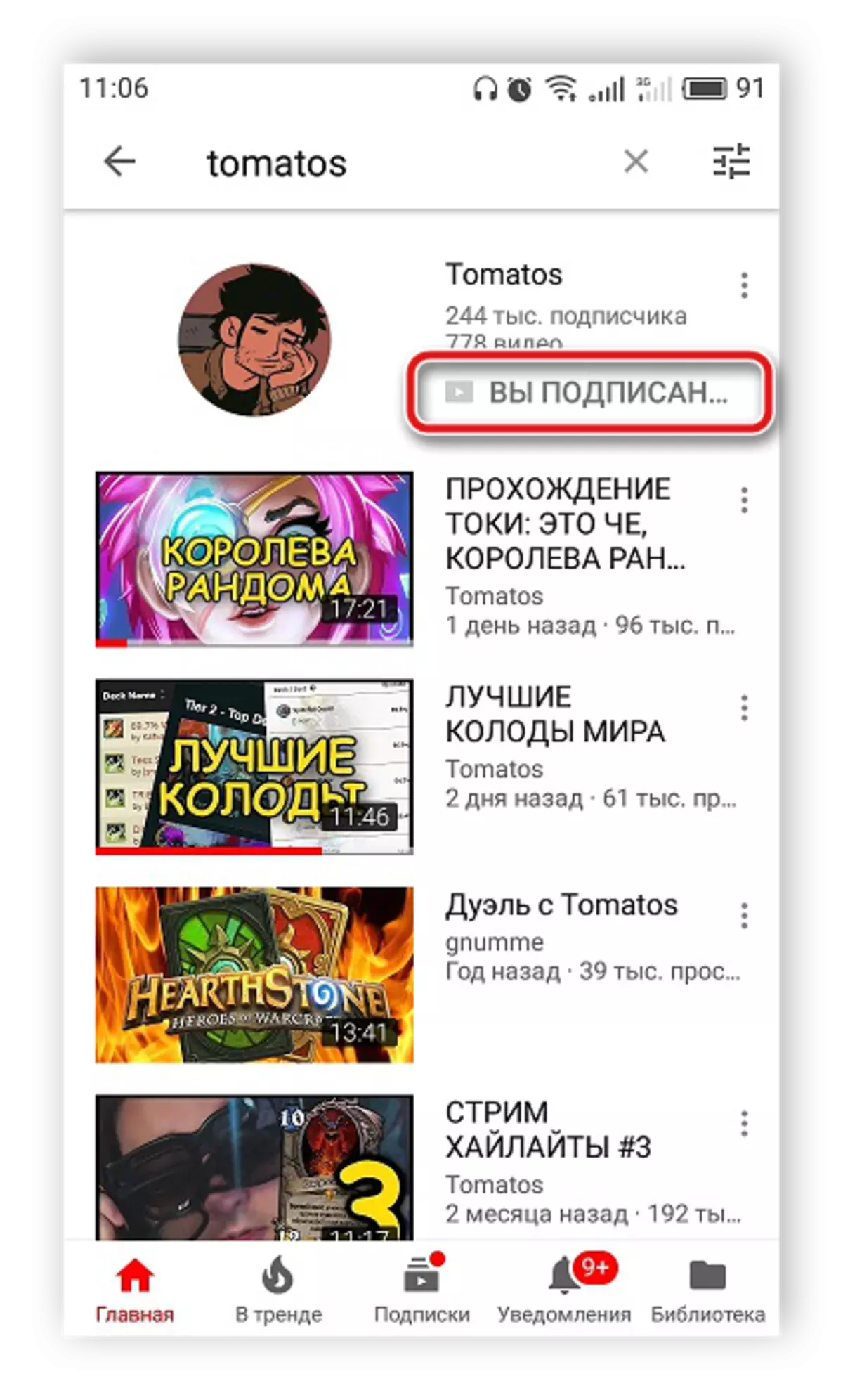
Teraz nedostanete oznámenia o uvoľnení nového obsahu a valce od tohto autora sa nezobrazia v časti "Predplatné".
Metóda 2: Pomocou užívateľského kanála
Ak ste náhodou narazili na video z nezaradeného autora na hlavnej stránke aplikácie alebo v časti "Predplatné", potom sa odhlásil z nej, môže byť dostatočne rýchly. Musíte vykonať len niekoľko akcií:
- Kliknutím na Avatar používateľa prejdete na stránku.
- Otvorte kartu Domov a kliknite na "Ste podpísaný", po ktorom potvrdíte rozhodnutie o odhlásení.
- Teraz stačí aktualizovať sekciu s novými valcami, takže sa tam neobjaví materiály tohto autora.
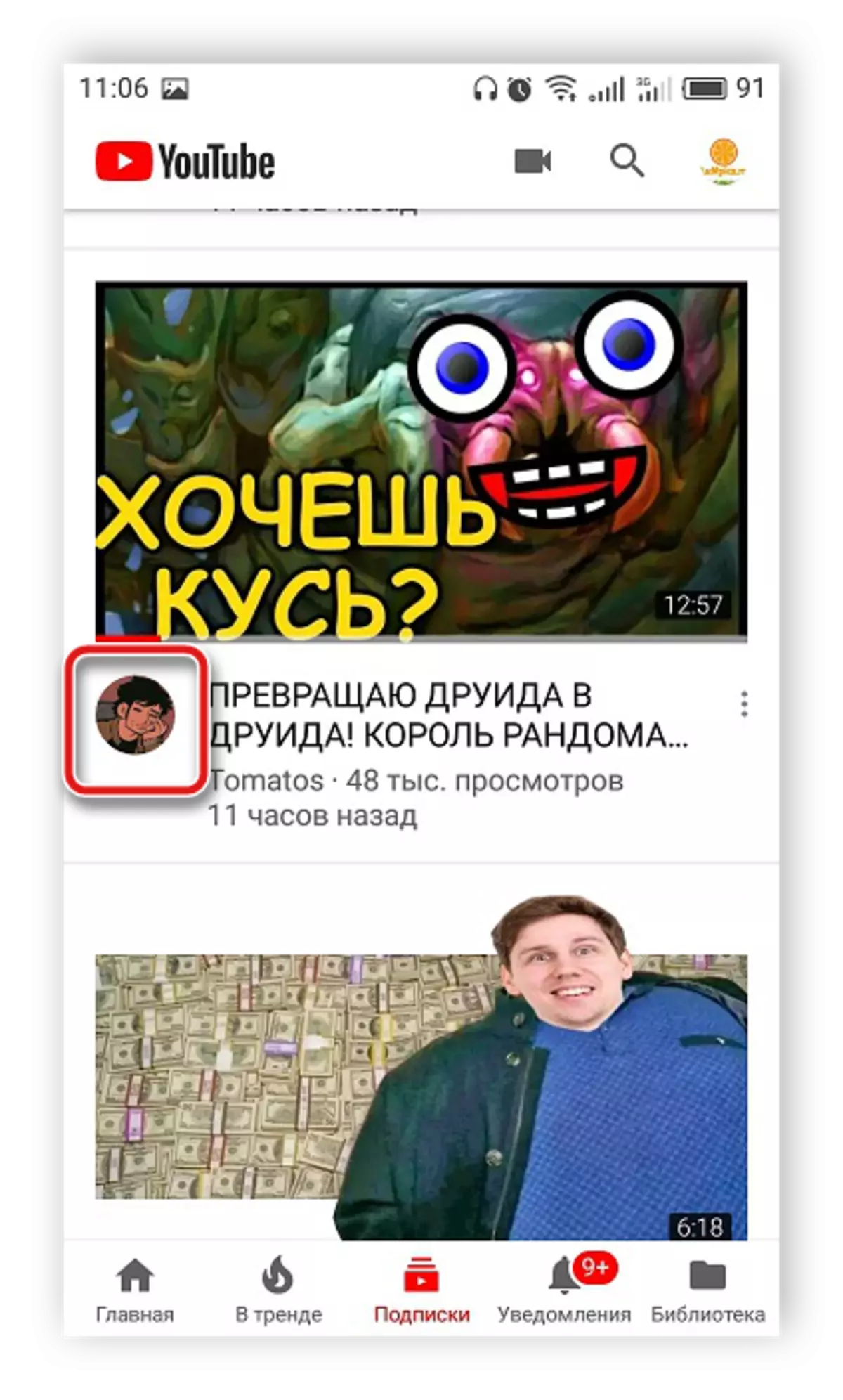
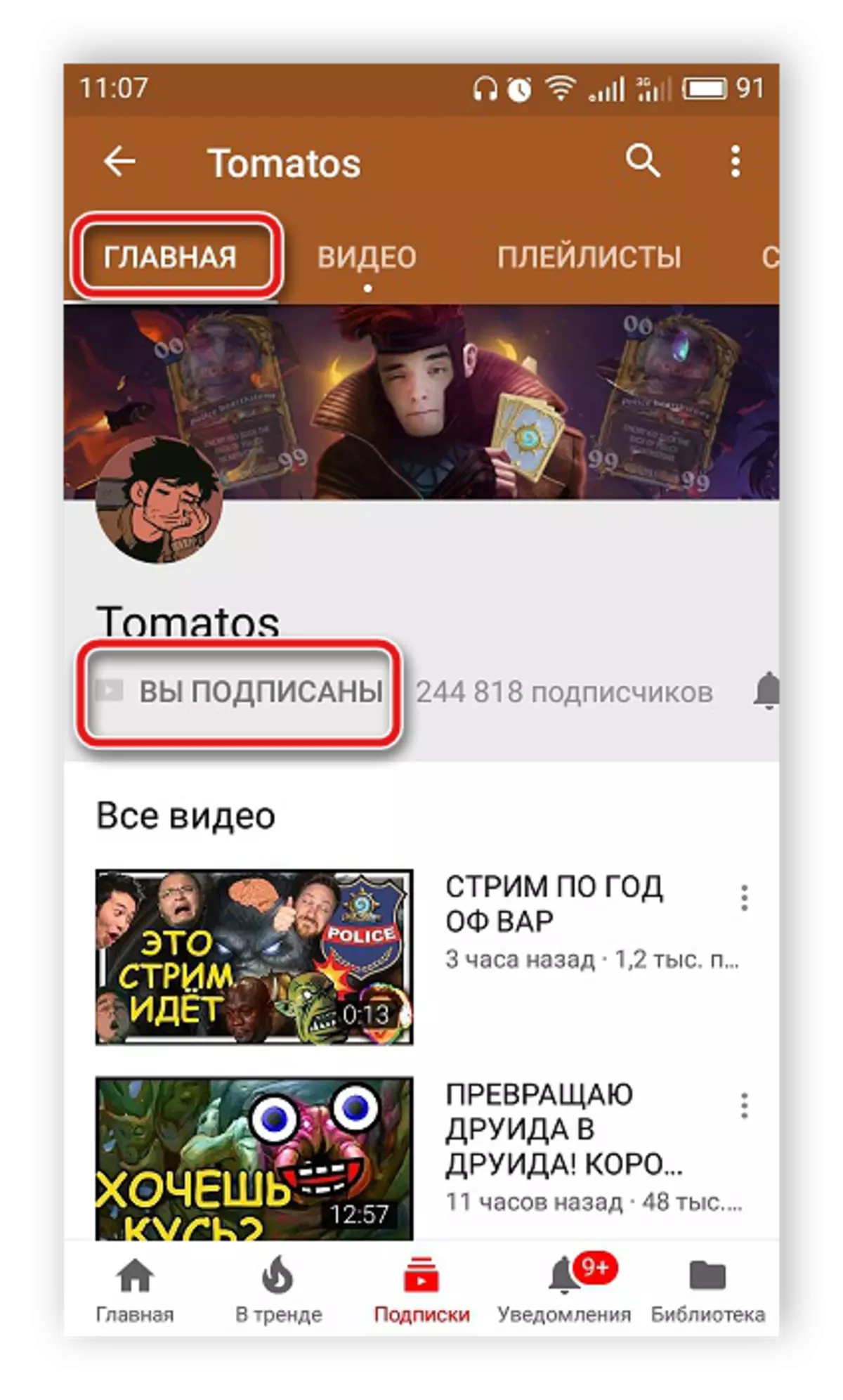
Metóda 3: Pri sledovaní videa
Ak ste počas prehrávania videa na YouTube uvedomili, že obsah tohto autora nie je zaujímavý, zatiaľ čo je na tej istej stránke, môžete sa od neho odhlásiť. Vykonáva sa jednoducho, s jedným kliknutím. Klepnite na "Ste podpísaný" pod prehrávačom a potvrďte akciu.
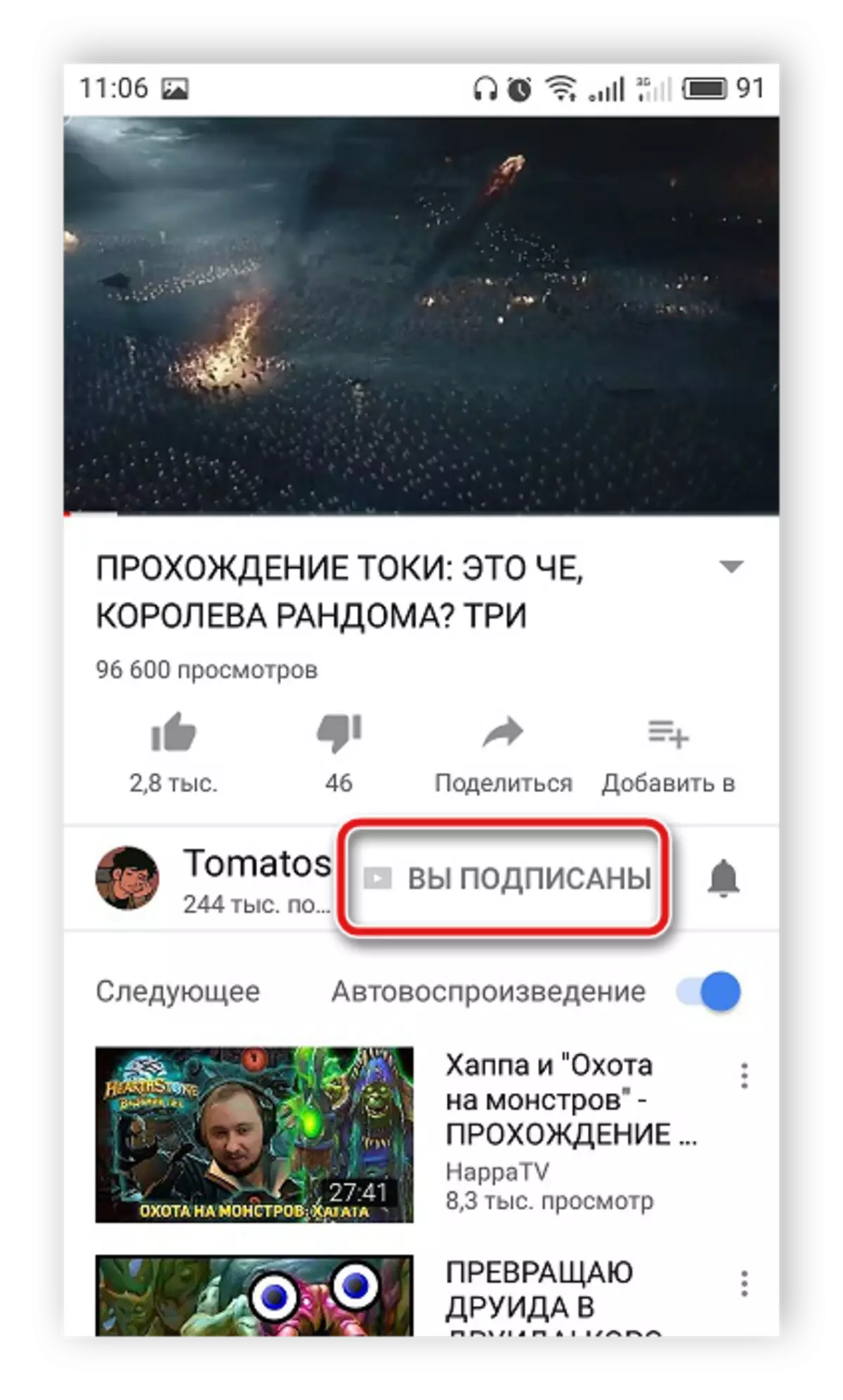
Metóda 4: Veľkosť hmotnosti
Rovnako ako v plnej verzii, v mobilnej aplikácii YouTube je vhodná funkcia, ktorá vám umožní rýchlo odhlásiť z niekoľkých kanálov. Ak chcete prejsť do tohto menu a vykonajte požadované akcie, postupujte podľa pokynov:
- Spustite aplikáciu YouTube, prejdite na kartu "Odber" a vyberte "All".
- Teraz sa zobrazí v zozname kanálov, ale musíte sa dostať do menu "Nastavenia".
- Tu kliknite na kanál a prejdite na tlačidlo "Zrušiť predplatné".
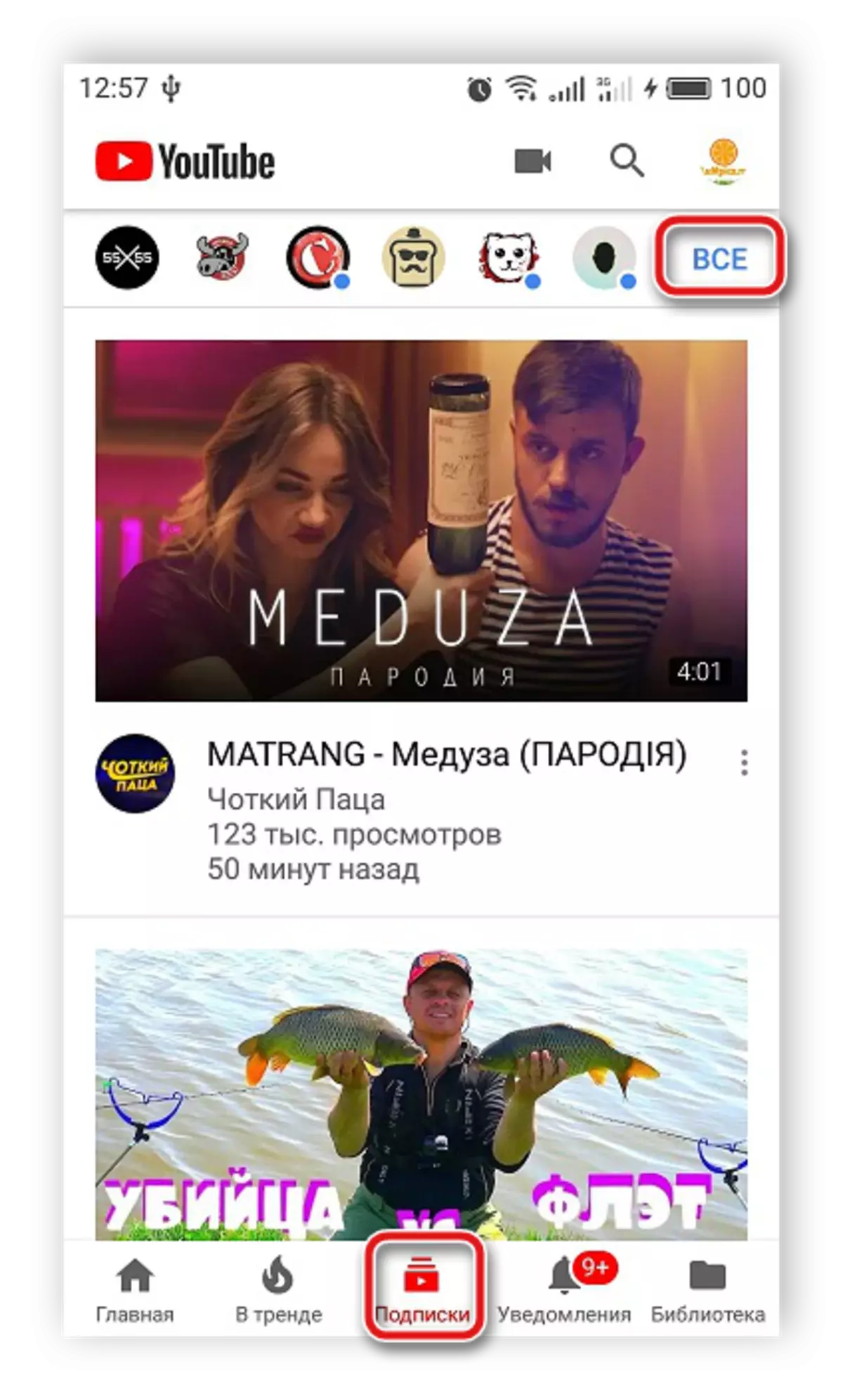
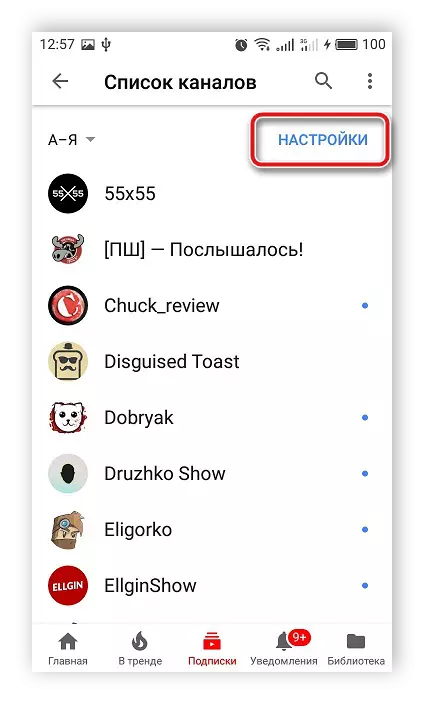
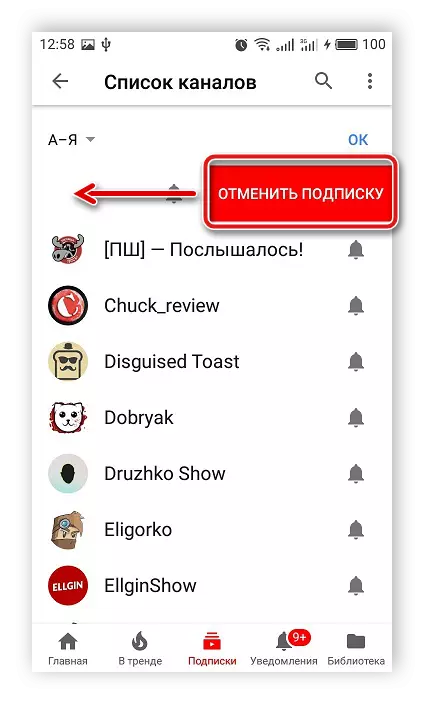
Vykonajte rovnaké akcie s ostatnými používateľmi, z ktorých sa musíte odhlásiť. Po vykonaní procesu jednoducho reštartujte aplikáciu a materiály vzdialených kanálov sa už nebudú zobrazovať.
V tomto článku sme sa pozreli na štyri jednoduché subvencie z zbytočného kanála na video hostingu YouTube. Činnosti vykonané v každej metóde sú takmer identické, líšia sa len možnosťou nájsť si cherestaved tlačidlo "odhlásiť".
